
La industria del juego está en una revolución en estos días con el florecimiento de los juegos de rol, el modo historia para un jugador, los juegos multijugador, etc.
Con la ayuda de aplicaciones de transmisión como Twitch, Mixer, Youtube, los juegos de computadora, que se consideraban un mero juego de niños en la última década, se han convertido en una industria en sí mismos.
En 2020, la industria mundial de los juegos de PC se estimó en aproximadamente 37 mil millones de dólares. En un mundo tan rápido ritmo de crecimiento de los juegos es irritante absoluta para hacer frente al “juego mantiene minimizar” cuestión.
Los jugadores de PC de todo el mundo han informado de un problema de que su juego se minimiza en la ventana del escritorio mientras están en el juego. Esto hace que se vayan AFK (Away From Keyboard es un término de juego para usuarios inactivos).
A nadie le gusta que lo maten en un juego multijugador con mucho en juego debido a un mal funcionamiento del sistema. Es por eso que hoy he incluido algunos métodos para arreglar el juego sigue minimizando problema.
Nota: – Las causas de este problema pueden ser diferentes para los diferentes usuarios, así que pruebe las soluciones con paciencia y su sufrimiento habrá terminado.
Para solucionar problema común de PC con Windows, Recomendamos Advanced System Repair:
Este software es su solucion integral para corregir errores de Windows, protegerlo de malware, limpiar basura y optimizar su PC para obtener el maximo rendimiento en 3 sencillos pasos:
- Descargar Advanaced System Repair calificada como Excelente en Trustpilot.
- Haga clic en Install & Scan Now para escanear problemas que causan problemas en la PC.
- A continuacion, haga clic en Click Here to Fix All Issues Now para reparar, limpiar, proteger y optimizar su PC.
¿Cuáles son las posibles causas por las que el juego sigue minimizando el problema?
Como todos los sistemas tienen configuraciones diferentes, las causas del problema también pueden ser diferentes para diferentes usuarios. He enumerado a continuación algunos problemas en su sistema que pueden ser los culpables.
- La razón más común de cualquier mal funcionamiento en una computadora es el malware o virus presente en su sistema. Estos virus pueden iniciar otras aplicaciones o enviar notificaciones de error para hacer que sus juegos se minimicen de repente.
- Las aplicaciones de redes sociales como Facebook, Twitter, etc., envían notificaciones del centro de acción en la parte superior de su juego y, por lo tanto, pueden causar la minimizando el juego a la pantalla del escritorio.
- Un controlador incompatible también puede hacer que un juego salga del modo de pantalla completa.
- El modo de juego de Windows se ha mostrado como una gran característica en Windows 10, pero también puede ser el culpable y estar en conflicto con las aplicaciones de transmisión en línea y hacer que el juego salga del modo de pantalla completa.
- Si su configuración de juego tiene varias pantallas, puede haber un problema de minimizando el juego al problema de la ventana del escritorio en una o más pantallas.
- Tener demasiadas aplicaciones en segundo plano ejecutándose mientras juega un juego puede hacer que esas aplicaciones minimicen su juego para algunas tareas de mayor prioridad.
Nota: – Antes de pasar a las soluciones, asegúrese de que su PC cumpla con los requisitos mínimos de configuración necesarios para ejecutar el juego que está jugando y de que Windows esté actualizado.
¿Cómo solucionar el problema de “El juego sigue minimizándose” en Windows?
Solución 1: ejecute un análisis de virus
Un escaneo de malware o virus es el paso a seguir para detectar cualquier mal funcionamiento en su sistema. Por lo tanto, le sugiero que ejecute un análisis completo del sistema con un buen software antivirus antes de pasar a las soluciones más técnicas que se mencionan a continuación.
Si encuentra que su sistema tenía algún malware presente, neutralícelo lo antes posible. Ahora reinicie su PC y verifique si el problema persiste.
Si no tiene un antivirus. O desea actualizar a uno nuevo.
Obtenga SpyHunter para eliminar virus o malware por complete
Solución 2: actualice los controladores de su GPU
Los controladores son el puente entre el hardware y el software de su sistema. Por lo tanto, un controlador desactualizado puede causar problemas en el rendimiento de su PC.
Estos son los pasos para actualizar manualmente su controlador:
- Presione Win + R simultáneamente para abrir el cuadro de diálogo de ejecución.
- Ingrese “msc” en el cuadro Ejecutar y presione ENTER.
- En el administrador de dispositivos, busque el nombre de la GPU y haga clic derecho sobre él.
- Luego haga clic en la opción de actualización del controlador.
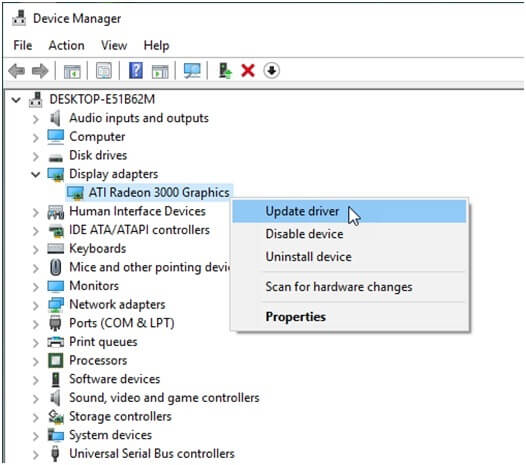
Windows buscará automáticamente actualizaciones y actualizará el controlador de su GPU.
Sin embargo, a veces se ve que la búsqueda automática de controladores de Windows no consigue actualizar los controladores a las versiones adecuadas. Entonces también puede hacerlo automáticamente con Driver Updater. Esta es una herramienta avanzada que con solo escanear una vez detecta y actualiza todos los controladores del sistema.
Obtenga Driver Updater para actualizar el controlador automáticamente
Solución 3: deshabilite las notificaciones del Centro de actividades
Las redes sociales o cualquier otra notificación de acción rápida que reciba en su PC se pueden encontrar en el Centro de actividades en Windows 10.
Estas notificaciones pueden mostrarse sobre su juego o pueden ser la razón por la que el juego se sigue minimizando en Windows 10.
Hay una configuración en el centro de acción llamada Focus Assist que, cuando se configura correctamente, pospondrá las notificaciones cuando esté usando el modo de pantalla completa.
Para ir a la configuración de Focus Assist, siga estos sencillos pasos:
- Vaya a Configuración desde el menú de Windows.
- Luego ve a Sistema.
- Ve a Focus Assist.

- Seleccione la prioridad de notificación que desee.
Reinicie la PC y el problema desaparecerá.
Solución 4: Desactive la función del modo de juego
Windows 10 vino con una nueva función llamada Modo de juego que se explica por sí misma. Libera los recursos del sistema para ayudar a que los juegos funcionen mejor y sin problemas.
Sin embargo, se sabe que causa más daño que ayuda. Por lo tanto te recomiendo que desactivar por completo si se enfrentan a juego mantiene minimizar un problema en Windows 10.
Estos son los pasos necesarios para desactivar el modo de juego.
- Presione win + G simultáneamente para abrir la barra de juegos.
- Ir a la configuración.
- Desmarque la casilla de verificación que dice “Usar el modo de juego para este juego“.

Ahora juega y comprueba si se minimiza de nuevo en el juego.
Solución 5: Finalice las aplicaciones en segundo plano innecesarias antes de comenzar un juego
aplicaciones en segundo plano innecesarias pueden hacer que el juego para obtener minimizado. Si la prioridad de estas aplicaciones es mayor que su juego, entonces puede minimizar el juego para mostrar algún mensaje o una ventana emergente.
Por lo tanto, te recomiendo que no solo finalices estas tareas en segundo plano mientras juegas, sino que también cambies la prioridad del juego.
Para finalizar las tareas en segundo plano, siga estos pasos:
- Haga clic con el botón derecho en la barra de tareas y ejecute el Administrador de tareas.
- Vaya a la pestaña Procesos.
- Luego, ubique las aplicaciones innecesarias y grandes una por una y presione Finalizar tarea.
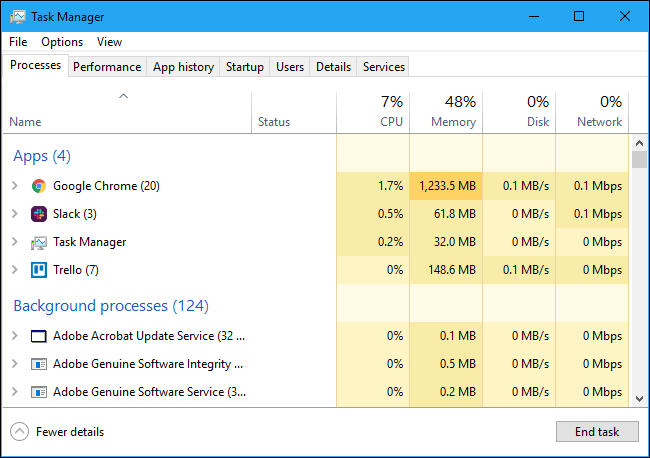
Ahora siga estos pasos para establecer la prioridad de sus juegos:
- Inicie el juego y minimícelo presionando la tecla de Windows.
- Abra el administrador de tareas nuevamente y vaya a las pestañas de detalles
- Haga clic con el botón derecho en el nombre de su juego en la lista y seleccione la opción Establecer prioridad.
- Luego seleccione Alto.
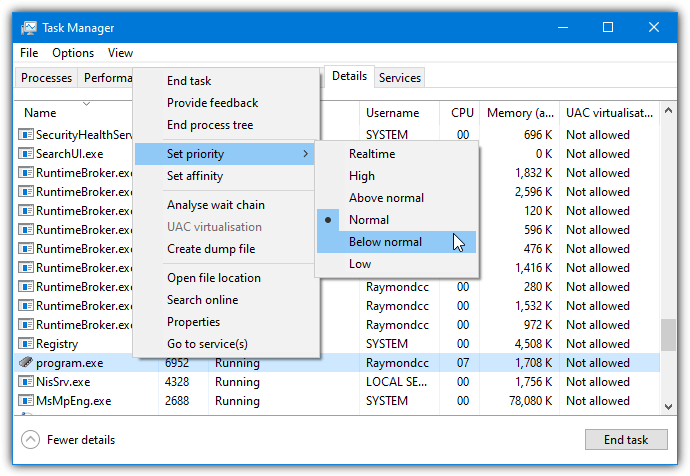
- Y luego reinicia tu PC.
Ahora reinicie el juego y verifique si el juego sigue minimizando error se ha ido o no.
Solución 6: configurar la configuración de múltiples pantallas
Los streamers y los jugadores incondicionales usan múltiples pantallas en sus configuraciones de juego en estos días. Hay algunos problemas en la configuración que pueden causar problemas, como que una pantalla se minimice mientras que la otra funciona bien.
Para configurar la configuración de pantalla múltiple directamente en su Windows 10, siga estos pasos:
- Haga clic derecho en la barra de tareas y luego seleccione “Configuración de la barra de tareas“
- Busque la pestaña Configuración de múltiples pantallas y habilite la opción “Mostrar barra de tareas en todas las pantallas“.

- Ahora reinicia tu sistema.
Compruebe si hacer esto resolvió su problema de juego minimizando al escritorio.
Solución 7: ejecuta el juego como administrador y cambia el modo de compatibilidad
Algunos juegos específicos necesitan permisos especiales para funcionar sin problemas. Cuando se ejecuta en modo normal, el juego se puede minimizar debido a la falta de acceso o permisos.
Por lo tanto, ejecute el juego como administrador para jugarlo sin problemas innecesarios.
Además, los juegos más antiguos tienen dificultades para ejecutarse en las versiones más recientes de Windows. Por lo tanto, reducir el modo de compatibilidad a una versión anterior de Windows podría ayudar.
Para cambiar las propiedades del juego siga los pasos:
- Ve a la ubicación donde se encuentran los archivos de programa del juego.
- Busque el archivo .exe del juego y haga clic derecho sobre él.
- Toque la opción de propiedades.
- Ahora ve a la pestaña Compatibilidad.
- Marque las casillas de verificación que dicen “Ejecutar este programa en modo de compatibilidad” y “Ejecutar este programa como administrador“.
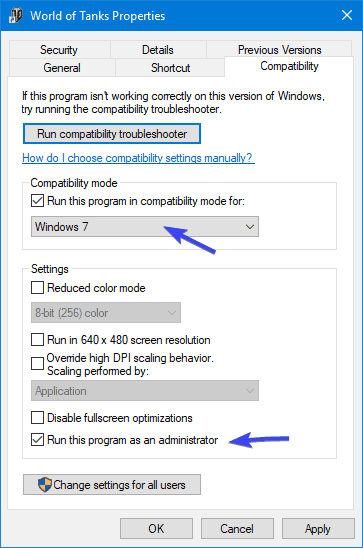
- Haga clic en Aplicar y Aceptar.
Ahora reinicie el juego y verifique si el problema persiste.
Solución 8: asigne una GPU específica a su juego
Hoy en día, las computadoras portátiles para juegos están construidas con dos GPU. Uno para software de alto rendimiento y el otro para software de baja exigencia como MS Office, calculadora, etc.
Esto se hace principalmente para ahorrar consumo de energía y darle a la computadora portátil una mayor duración de la batería.
Pero a veces, cuando se juegan juegos, el sistema cambia entre las GPU y provoca una caída de FPS en el juego y otros problemas, como que el juego se minimice repentinamente.
En ese caso, debe indicar explícitamente al sistema que use la GPU de alto rendimiento mientras juega un juego específico.
Nota: – El proceso puede diferir entre sí según la marca de su GPU
Para hacerlo, siga los pasos:
- Abra el portal de configuración de su GPU.
- Seleccione la configuración 3D y seleccione el juego específico.
- Cambie el procesador de gráficos preferido por su procesador de alto rendimiento y guarde la configuración.
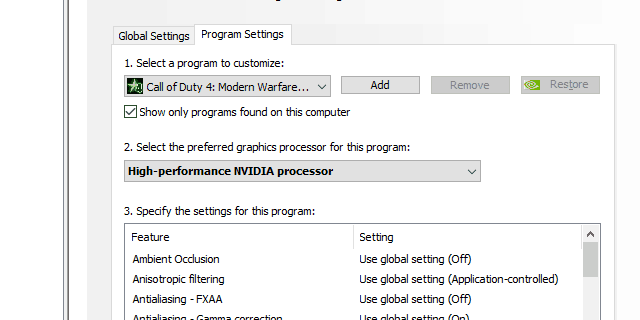
Reinicia tu PC e inicia el juego. El problema debe resolverse.
FAQ:
¿Cómo dejo de Windows desde minimizando de forma automática?
Para evitar que Windows se minimice automáticamente, siga estos pasos: Vaya a la Configuración de usuario. Luego a Plantillas administrativas Allí presione en Escritorio. Haga clic con el botón derecho en la opción Desactivar la ventana Aero Shake minimizando el gesto del mouse -> Editar Deshabilítelo y presione Aceptar.
¿Cómo evito que los programas se minimicen?
Para evitar que los programas se minimicen, siga estos pasos: Inicie el juego y minimícelo presionando la tecla de Windows. Abra el administrador de tareas haciendo clic derecho en la barra de tareas y vaya a las pestañas de detalles ahora. Haga clic con el botón derecho en el nombre de su juego en la lista y seleccione la opción Establecer prioridad. Luego seleccione Alto. Y reinicia tu PC
¿Cómo dejo de juegos de minimizar en mi segundo monitor?
Para evitar que los juegos se minimicen en su segundo monitor, siga estos pasos: Haga clic derecho en la barra de tareas y luego seleccione la opción Configuración de la barra de tareas. Busque la pestaña Configuración de múltiples pantallas y habilite la opción Mostrar barra de tareas en todas las pantallas. Ahora reinicia tu sistema.
Solución recomendada: solucione fácilmente varios problemas de PC con Windows 10 y acelere
Si encuentra que su PC / computadora portátil con Windows 10 funciona lento o si encuentra varios errores y problemas obstinados en la computadora, se sugiere escanear su sistema con el único PC Reparar Herramienta.
Esta es una herramienta de reparación avanzada que con solo escanear una vez detecta y corrige varios problemas de Windows y errores persistentes de la computadora.
Con esto, puede corregir varios errores de actualización, reparar los archivos del sistema de Windows dañados, errores de DLL, errores de registro, prevenir virus o infecciones de malware y mucho más.
Esto no solo corrige errores, sino que también optimiza el rendimiento de su PC con Windows como si fuera uno nuevo para optimizar el rendimiento de los juegos.
Obtener PC Reparar Herramienta para acelerar y acelerar su PC
Conclusión:
El problema de juego mantenerse minimizando es el resultado de problemas en su sistema más que el juego en sí. Por lo tanto, es probable que ajustar un poco la configuración resuelva el problema en la mayoría de las partes.
Espero que las soluciones que di hayan funcionado para resolver su problema. Si le gustó el artículo, no dude en compartirlo con otros jugadores que enfrentan el mismo problema.
¡Gracias por leer!
Hardeep has always been a Windows lover ever since she got her hands on her first Windows XP PC. She has always been enthusiastic about technological stuff, especially Artificial Intelligence (AI) computing. Before joining PC Error Fix, she worked as a freelancer and worked on numerous technical projects.